自分のコンピューターがリアルタイムにどれくらいの通信をしているのかがわかるアプリ。
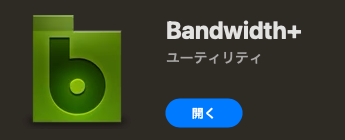
Macにインストールすると上部のメニューバーに以下のようなアイコンが追加される。
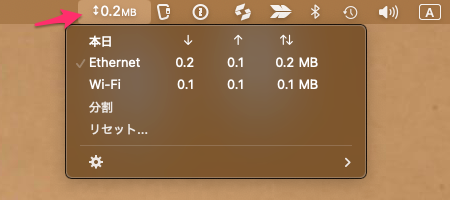
下り(↓)、上り(↑)それぞれの通信量が表示され、合計(↑↓)が一番右に表示されるようになっている。
目次
時間帯毎の通信量を見ることができる
画面にある「分割」というところをクリックすると、新たに枠が追加され、分割した時間から新たに再計測が始まる。時間帯を区切って計測ができることになる。
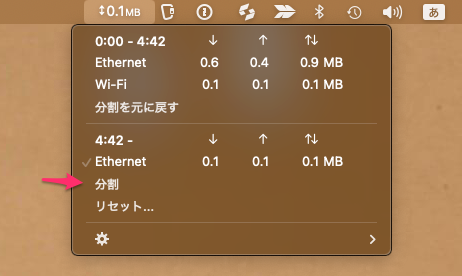
環境設定(一般)タブ
一番下の歯車アイコンから設定ができる。
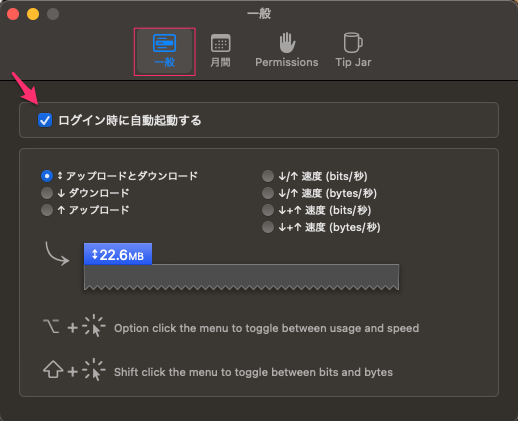
ログイン時に自動起動するにチェックを入れると以下のウインドウが右上に表示される。
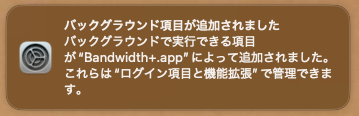
Option click the menu to toggle between usage and speed
オプションメニューをクリックして使用量と速度を切り替えます
Shft click the menu to toggle between bits and bytes
メニューをShiftキーを押しながらクリックすると、ビットとバイトが切り替わります
上の説明は以下のメニューのところをオプションまたはシフトキーを押しながらクリックすると、使用量と速度を、またはビットとバイトがトグルで切り替わるということ。
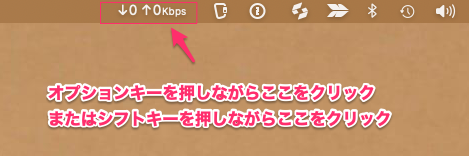
以下のところで切り替えを確認することができる。
左側は消費データをMBで下の矢印に表示、右側にチェックを入れると速度が表示されるようになる。
ここで確認した方がリアルタイムに動作するので分かりやすい。
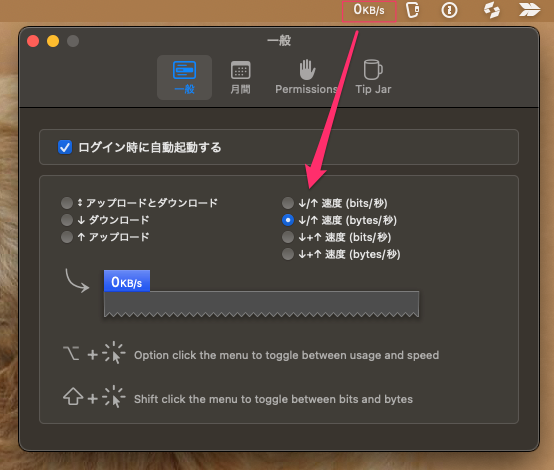
左側を選択した場合、データ使用量。
ダウンロードとアップロードの平均値?
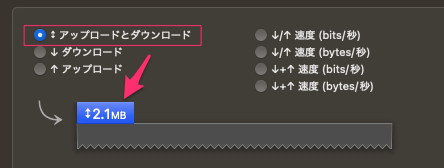
右側を選択した場合、速度を表示している。 bits/秒 と bytes/秒 のどちらかを選択できる。
速度の下2つはアップロードとダウンロードをそれぞれ bits/秒 と bytes/秒 のどちらかで表示。
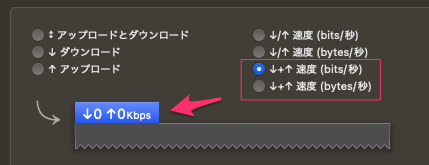
スピードメータで速度を測る時、一般的にMbpsで表示される。従って選択は(bit/秒)を選択?
環境設定(月間)タブ
月間に使うデータ量を制限するギガ数を設定することができる。
以下の場合はEthernetを使って13日からスタート、3Gに達するまでどのくらいかかるかを設定している。
ネットワークの消費はアップロードでもダウンロードでも消費されるので計測情報は「アップロードとダウンロード」になる。
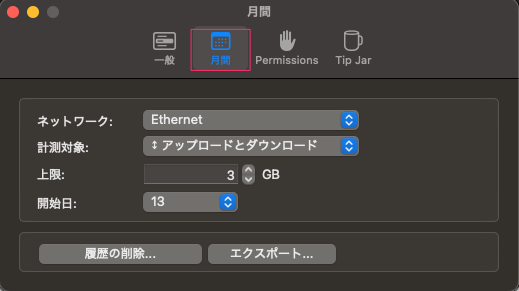
このように3GBまでの進捗情報が表示されるようになる。
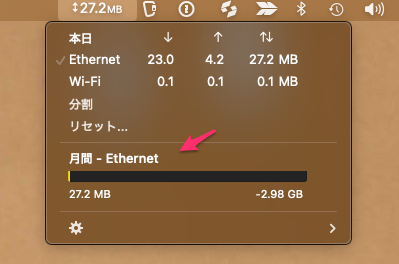
環境設定(Permissions)タブ
これはWi-Fiネットワーク名を取得すると目の権限をオンにする設定になる。
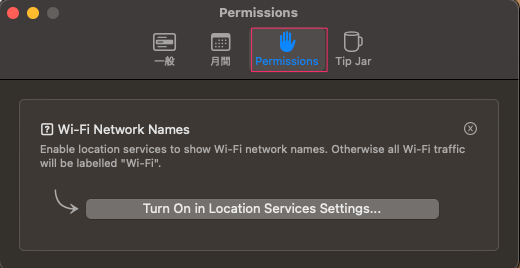
Wi-Fi Network Names
Enable location services to show Wi-Fi Network Names.
Otherwise all Wi-Fi traffic will be labekked “Wi-Fi”.
Turn On Location Services Settings…
Wi-Fi ネットワーク名
位置情報サービスを有効にすると、Wi-Fi ネットワーク名が表示されます。
有効にしないと、すべての Wi-Fi トラフィックに「Wi-Fi」というラベルが付けられます。
位置情報サービス設定をオンにします…
以下の画面になり「許可」をクリック。
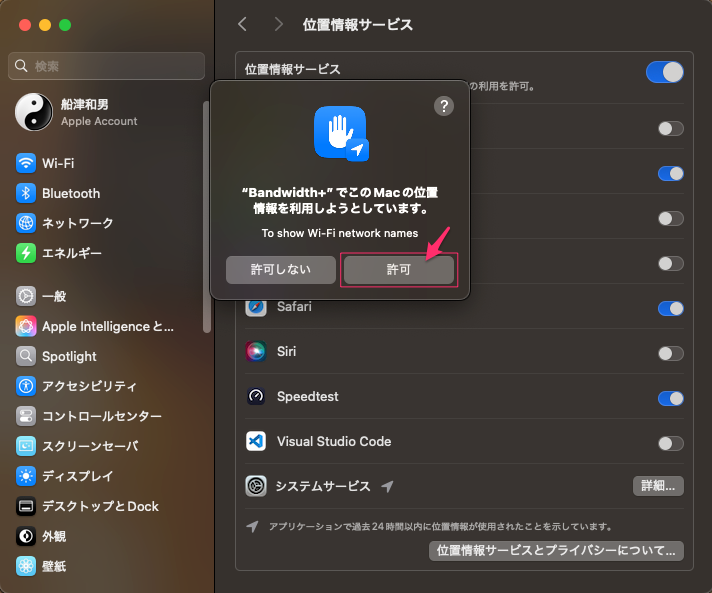
以下のところがオンになる。
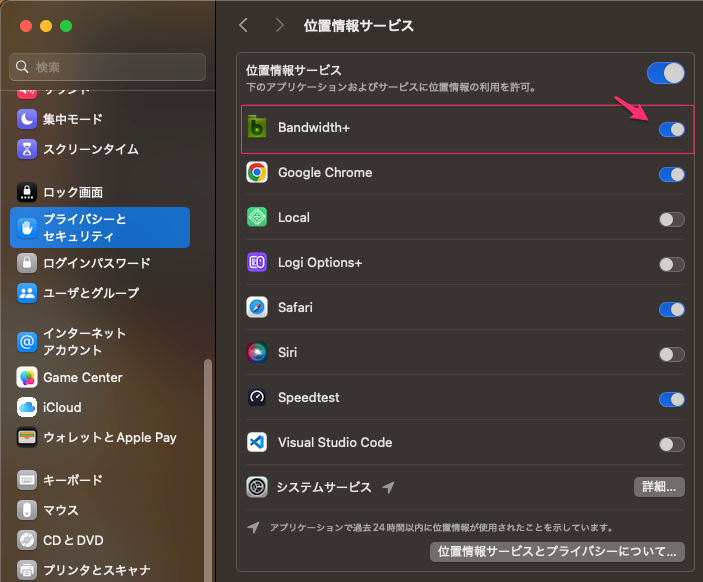
月間のネットワークを設定するところにYi-Fiで使っていいる「Wi-Fi ネットワーク名」が表示されるようになる。使うのは1つだけなので「Wi-Fi」を選択してもいいようだが?
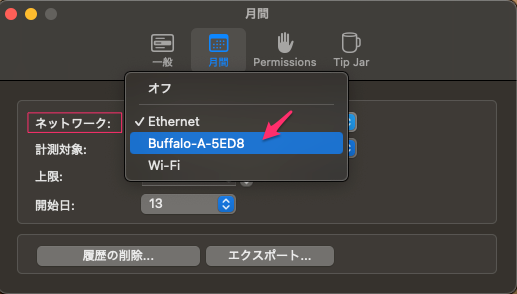
接続したネットワーク毎に計測できる
自宅の Ethernet 又は wi-fi、また自分のスマホなどでデザリングした時などネットワークが切り替わるが、それが以下のように表示され、接続ネットワーク毎に計測でき表示される。
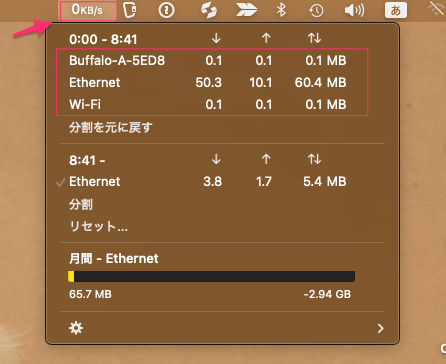
実際にどれくらいの通信量がかかっているのか
現在測定中!

